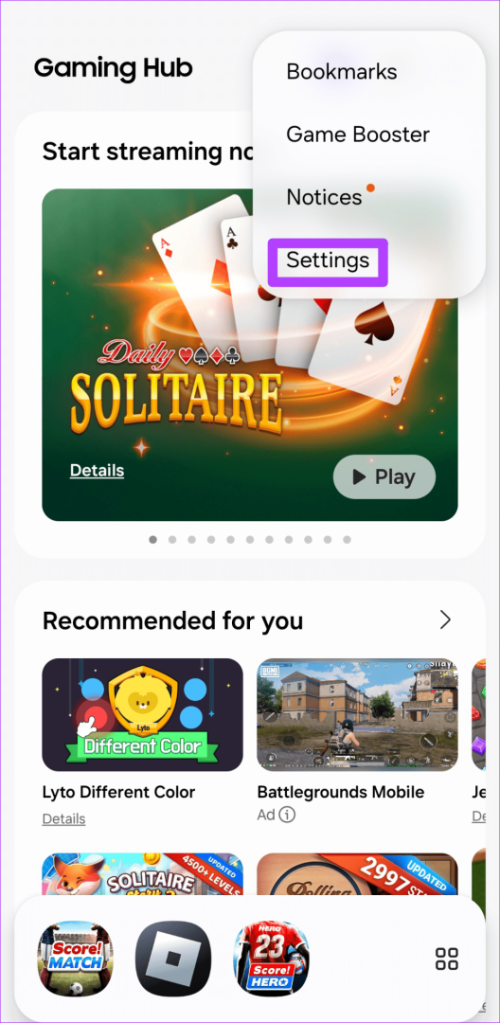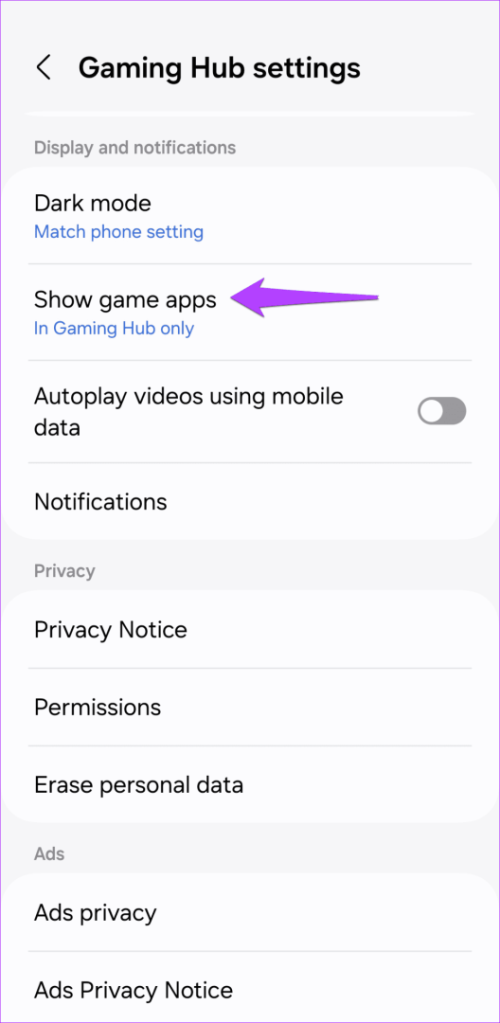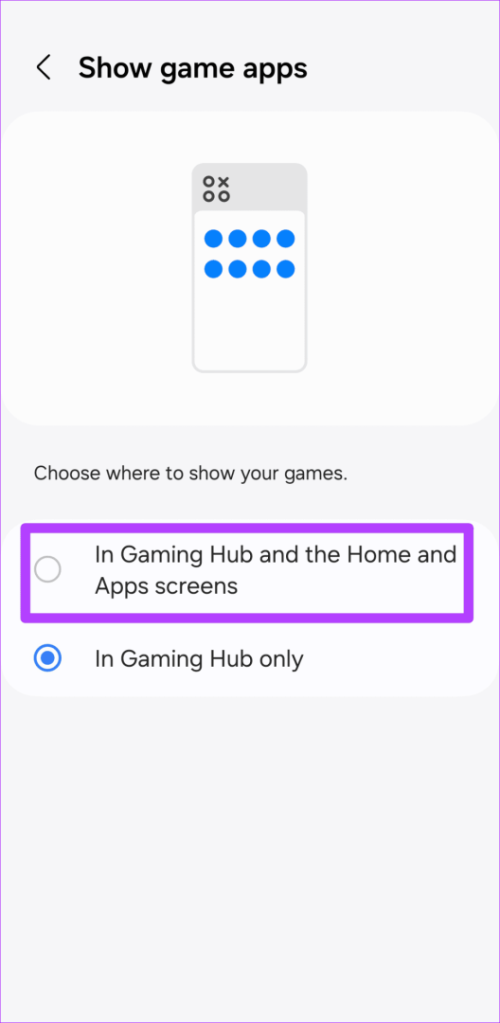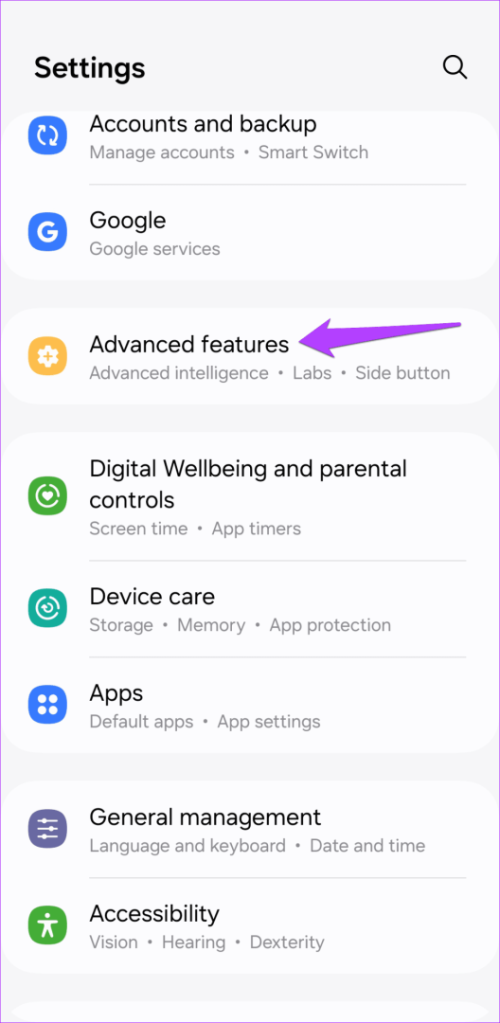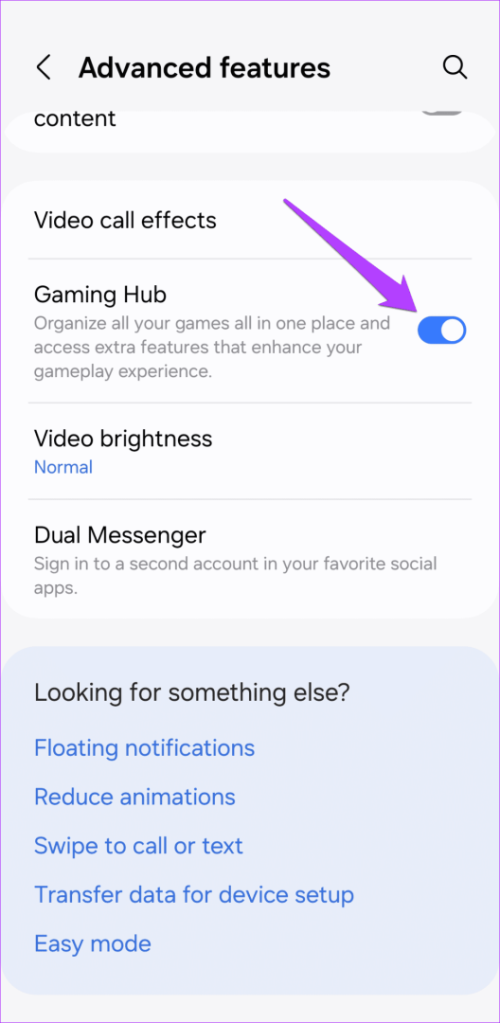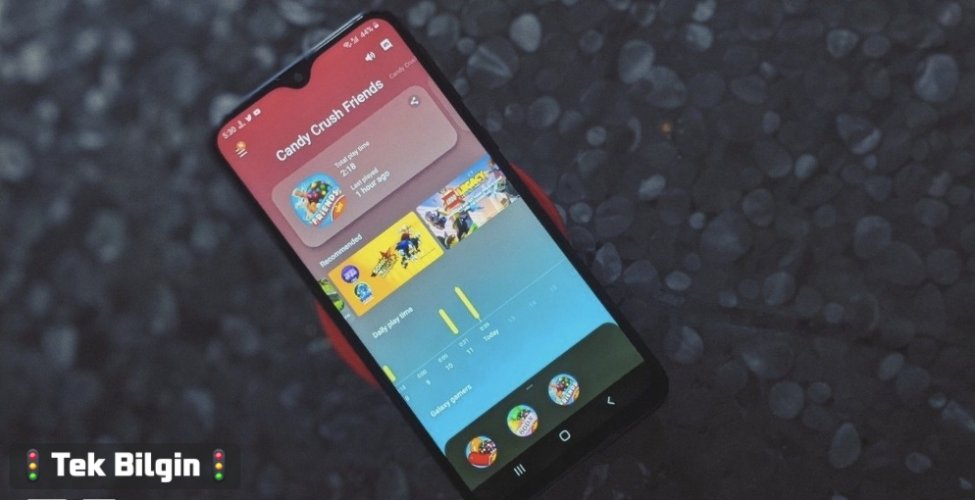
Not: Game Launcher, One UI 6.0 veya üzerini çalıştıran Samsung telefonlarda Oyun Merkezi olarak etiketlenir. Basitleştirmek için, bu makale boyunca Oyun Merkezi terimini kullandık, ancak adımlar her ikisi için de aynı kalır.
Oyun Merkezi Samsung Telefonlarda Ne Yapar?
Gaming Hub, Play Store veya Galaxy Store'dan indirdiğiniz oyunları otomatik olarak algılar ve hepsini tek bir yerde görüntüler. Ayrıca tercihlerinize göre yeni oyunlar için öneriler ve tavsiyeler sunar. Ek olarak, Gaming Hub, telefonunuzun oyun performansını oyun için optimize ederek, akıcı bir oyun deneyimi sağlayarak ve gecikmeyi azaltarak oyun deneyiminizi geliştirmek için özellikler sunar.Oyunlarınızı Hem Ana Ekranda Hem de Oyun Merkezinde Nasıl Görüntüleyebilirsiniz?
Samsung telefonunuzda Gaming Hub etkin olduğunda, oyunlarınız varsayılan olarak ana ekranda görünmez. Ancak, telefonunuzu oyunlarınızı hem ana ekranda hem de Gaming Hub'da gösterecek şekilde yapılandırabilirsiniz.Adım 1 : Telefonunuzda arama menüsünü kullanarak Gaming Hub uygulamasını açın.
Adım 2: Sağ üst köşedeki üç nokta simgesine dokunun ve Ayarlar'ı seçin.
Adım 3: Oyun uygulamalarını göster'e gidin ve Oyun Merkezi'nde ve Ana ekran ve Uygulamalar'ı seçin.
Samsung Telefonda Oyun Merkezi Nasıl Devre Dışı Bırakılır?
Telefonunuzu oyun oynamak için kullanmıyorsanız veya Gaming Hub'ı kullanmayı tercih etmiyorsanız, onu tamamen devre dışı bırakabilirsiniz. İşte nasıl yapacağınız:Adım 1 : Ayarlar'ı açın ve aşağı kaydırarak Gelişmiş özellikler'e dokunun.
Adım 2 : Gaming Hub'ın yanındaki geçiş düğmesini kapatın.